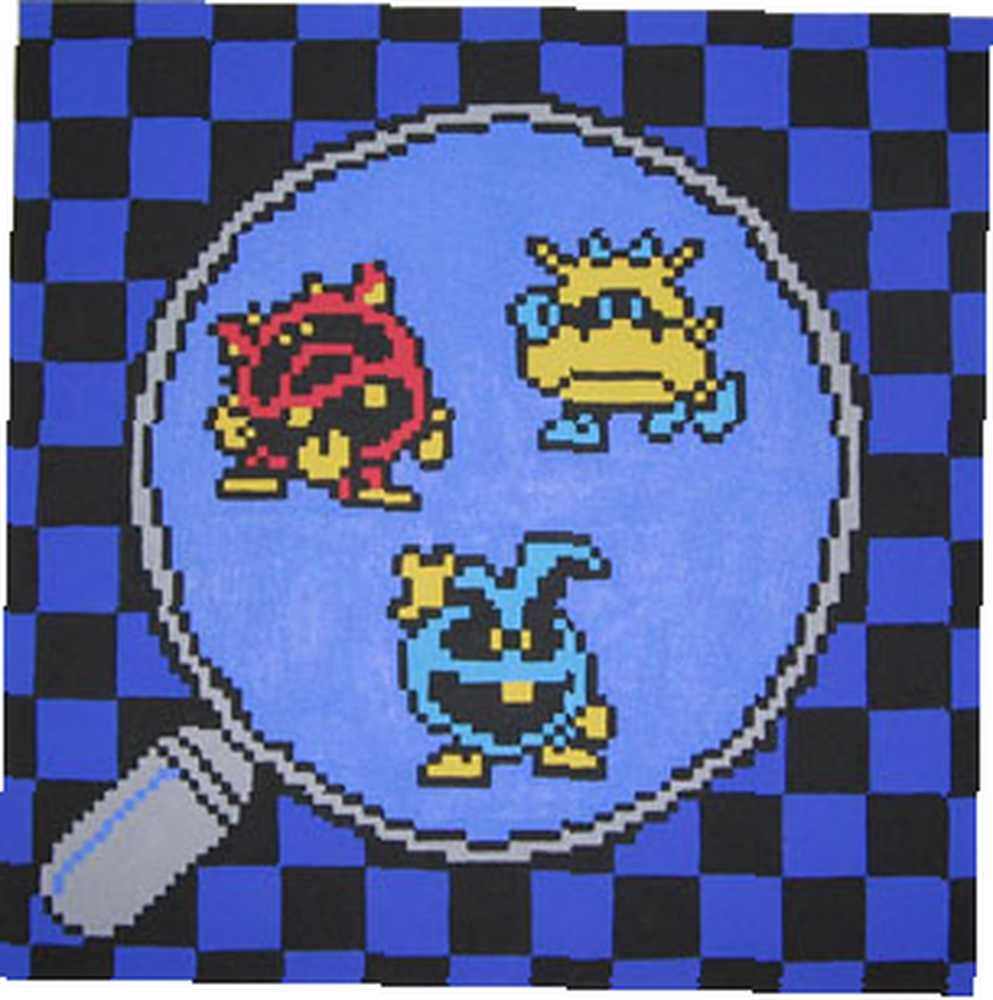
Gabriel Brooks
0
4809
963
¿No puede iniciar su computadora y cree que el problema es malware? Inicie un CD en vivo creado específicamente para escanear su computadora sin iniciar Windows. Un CD en vivo es una herramienta que se inicia completamente desde un CD o una unidad flash, lo que significa que puede usar estas herramientas si Windows funciona o no. Existe una variedad de CD en vivo que permiten escanear su computadora en busca de virus.
Recientemente escribí el manual 50 Cool Uses For Live CDs. En este manual, señalé una variedad de discos diferentes hechos específicamente para escanear en busca de virus. Cinco de estas herramientas se destacan en el manual; descubra tres de ellos a continuación. Asegúrese de descargar el manual para leer sobre el resto!
BitDefender
Quizás el escáner de virus en vivo más conocido, el CD en vivo de BitDefender, el CD de rescate de BitDefender elimina virus cuando todo falla El CD de rescate de BitDefender elimina virus cuando todo falla elimina virus cuando todo lo demás falla. Esta herramienta, que usa las mismas definiciones que el escáner de escritorio de BitDefender, se ejecuta en una versión de Xubuntu ¿Por qué hay tantas versiones de Ubuntu? [Explicación de la tecnología] ¿Por qué hay tantas versiones de Ubuntu? [Tecnología explicada] .
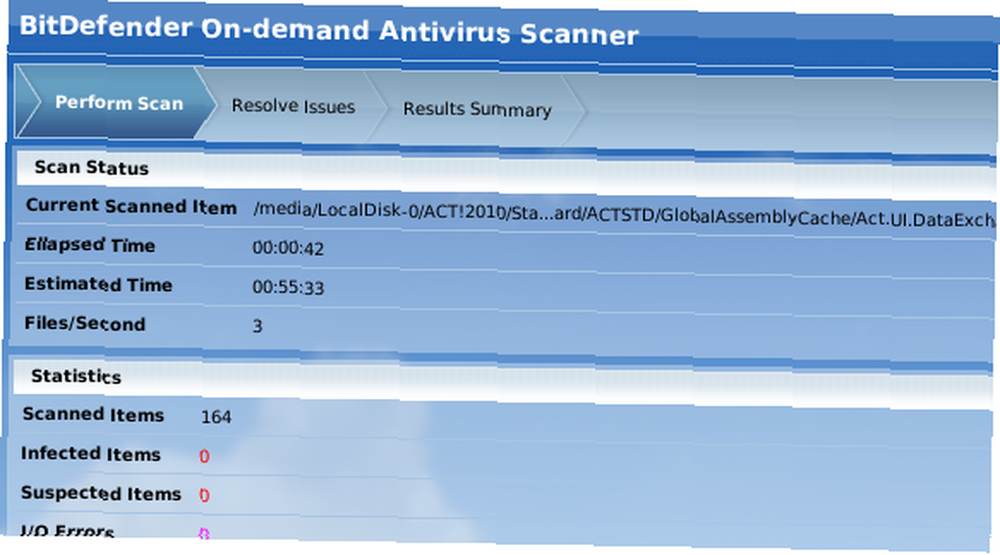
Inicie el CD, actualice sus definiciones de virus, ejecute un análisis. Es fácil de usar, así que comienza.
Hay varias otras aplicaciones incluidas en este disco, por lo que vale la pena explorar un poco. El disco también tiene acceso a los repositorios de Ubuntu, por lo que también puede instalar cualquiera de los miles de programas si es necesario. El CD de rescate de BitDefender elimina virus cuando todo falla El CD de rescate de BitDefender elimina virus cuando todo falla sobre el CD en vivo de BitDefender.
Kaspersky
Conocido por su excelente escaneo en el escritorio, Kaspersky también viene en forma de CD en vivo. De alguna manera, esta herramienta es menos sencilla que BitDefender; deberá recordar actualizarse en lugar de que se le solicite, por ejemplo. Aún así, esta es una herramienta bien hecha que puede atrapar una gran cantidad de malware y limpiarlo.
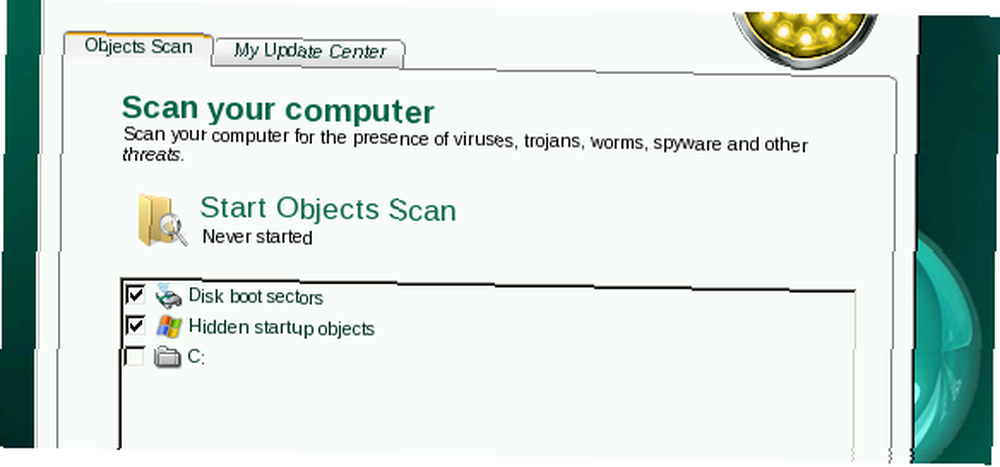
No hay mucho en este disco además del escáner de virus, pero ¿qué más necesitas? Kaspersky Rescue Disk le ahorra la reinstalación de Windows mal infectado Kaspersky Rescue Disk le ahorra la reinstalación de Windows gravemente infectado sobre el CD de Kaspersky Rescue.
AVG
¿Te gusta AVG y confías en su protección? Debe consultar el CD en vivo de AVG. A diferencia de las herramientas anteriores, el entorno en vivo de AVG no incluye una GUI. En su lugar, encontrará una interfaz basada en texto:
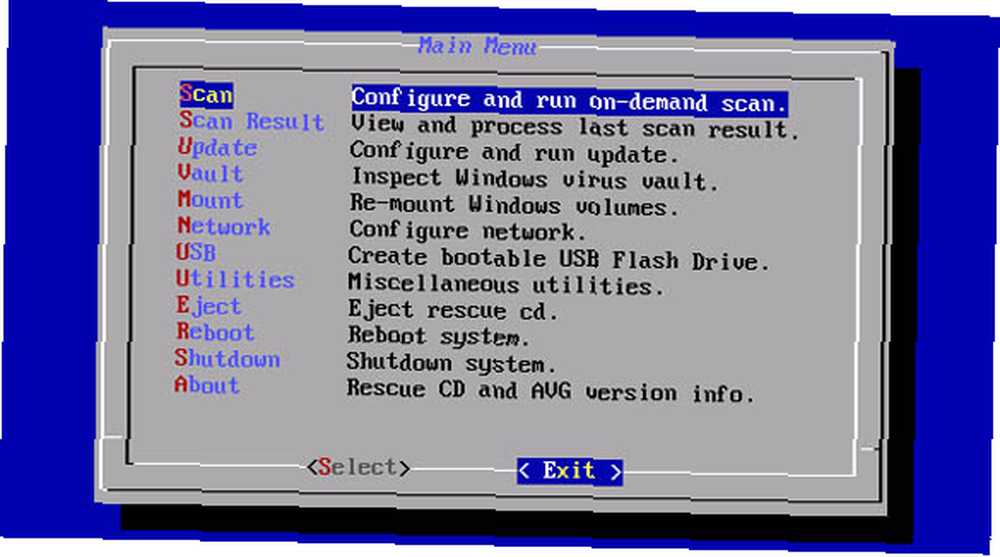
No se asuste, es fácil de usar. Simplemente use las teclas de flecha para hacer su selección. Ejecute un escaneo, luego limpie cualquier malware que encuentre. Primero querrás ejecutar una actualización, por supuesto. También vale la pena ver el “Utilidades” sección de este disco, ya que contiene un montón de herramientas útiles que incluyen un explorador de archivos (“Comandante de medianoche”) y un programa para recuperar datos eliminados.
Puede conocer este CD y encontrar una descarga en la página oficial de Rescue CD de AVG.
Conclusión
Ahí lo tienes, tres escáneres antivirus en línea gratuitos que puedes ejecutar cuando Windows no arranca. Puede encontrar más herramientas de este tipo, y mucha información sobre CD en vivo, en nuestra guía de CD en vivo. Esta guía práctica de CD en vivo describe muchos usos que pueden ofrecer los CD o DVD en vivo, desde la recuperación de datos hasta la mejora de la privacidad. , Así que asegúrese de comprobar que funciona. Los entornos en vivo de Avira y Panda también están vinculados.
Ah, y un consejo: puede combinar todas estas herramientas, y muchas más, en una sola unidad flash usando YUMI, una herramienta para arrancar múltiples CD en vivo desde un disco USB Arranque múltiples CD en vivo desde un disco USB con YUMI [Windows] Arranque múltiples CD en vivo desde un disco USB con YUMI [Windows] Coloque varias herramientas de arranque en una unidad USB, luego elija cuál desea arrancar cuando se inicie su computadora. Ya sea que quiera probar varios entornos Linux a la vez o juntos ... .
¿Tiene alguna otra sugerencia? Si es así, déjelos en los comentarios a continuación. Me encanta descubrir nuevas herramientas..











